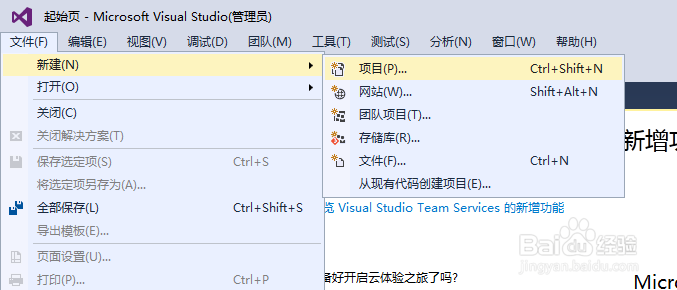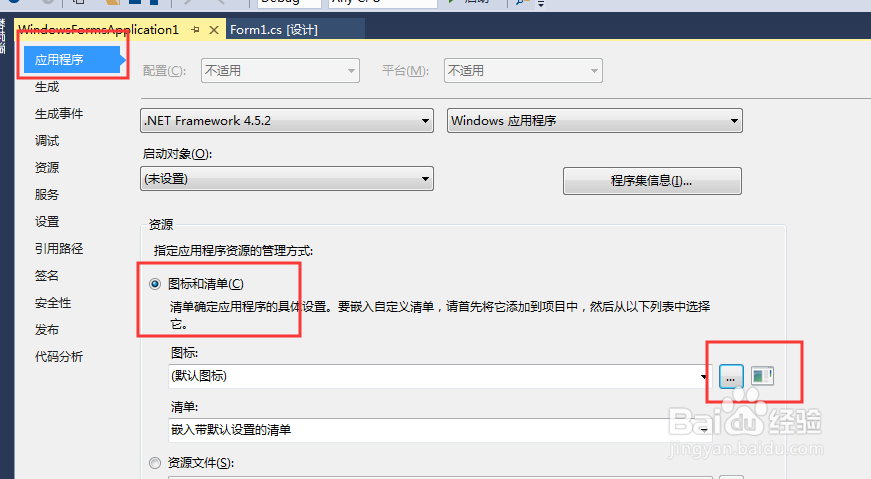WinForm如何设置exe图标----C#基础教程
1、打开VS2015,选择右上角,文件-新建-项目
2、新建一个WinForm窗体应用程序
3、新建程序之后,右键WinForm程序,选属性
4、在程序属性里,选择应用程序下的图标和清单,点旁边的三个点
5、选择一个Ioc图片,点打开,然后按Ctrl+S保存
6、然后右键重新生成项目
7、最后打开Bin文件里面的exe程序,发现他就有图标了
8、总结1、选中程序右键点属性2、在应用程序里面,找到图标清单一栏3、然后选择一个ioc图片绑定上去4、重新生成之后,在bin里面看,就能看到exe有图标了
声明:本网站引用、摘录或转载内容仅供网站访问者交流或参考,不代表本站立场,如存在版权或非法内容,请联系站长删除,联系邮箱:site.kefu@qq.com。
阅读量:54
阅读量:44
阅读量:60
阅读量:73
阅读量:71